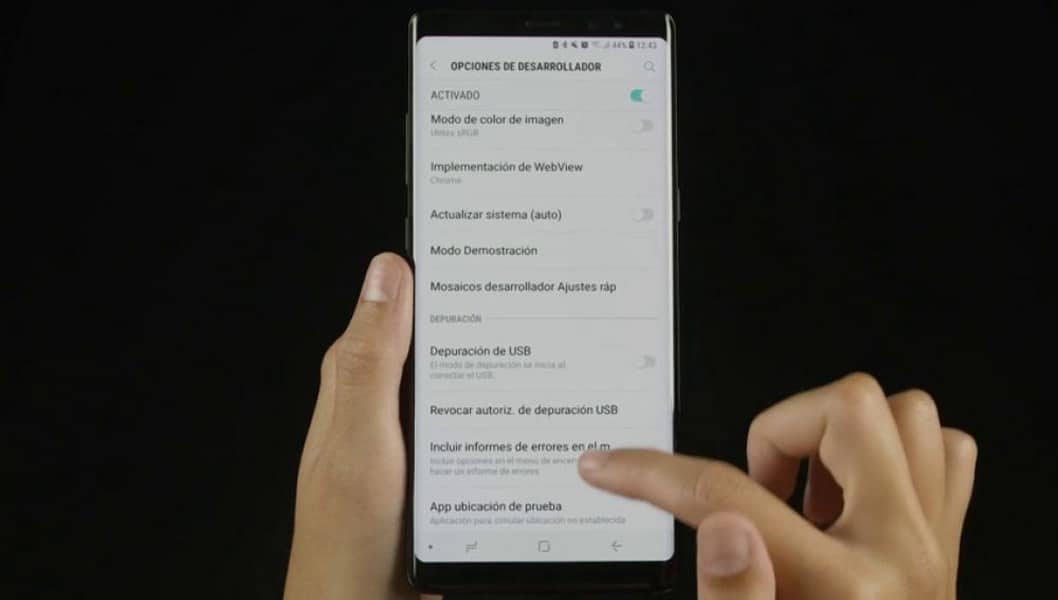
Ikhtiyaar aad u qarsoon oo ku jira Android waa inaad awood u yeelatid inaad gasho liiska barnaamijka, wax ilaa hada dad badani ogayn. Si aad u hesho, kaliya raac dhawr talaabo iyo waliba tilmaamaha lagama maarmaanka ah haddii aan dooneyno inaan wax ka bedelno taleefankeena Android, wax muhiim u ah mustaqbalka fog.
Gelitaanka liiskan waxaan ku fulin karnaa ficillo badan, sidaa darteed mid kasta oo iyaga ka mid ah u raac warqadda haddii aad go'aansato inaad yareyso animations-ka, ka jooji iyaga, iyo waxyaabo kale. Laakiin maahan waxa kaliya, xitaa waad tirtiri kartaa ama shaqeyn kartaa barnaamijyada, ka saari kartaa asalka muuqaalka, widget-yada iyo waxyaabo kaloo badan.
Gali liiska
Marka hore waa inaad raacdaa dariiqa si aad ugu tagto liiska barnaamijka, tag Settings> Nidaamka> Telefoonka> Dhismaha nambarka oo dhowr jeer riix illaa aad ka gaarto eber retries waxay kuu sheegi doontaa "Horay ayaad barnaamijyo u tahay". Waxay ku weydiin doontaa lambarka sirta ah ee aad telefoonka ku daarto.
Hadda gudaha Dejinta> Nidaamka> Heerka sare waxaad ka heli doontaa ikhtiyaarka »Jadwal sameeyaha« kaas oo lagu bilaabayo sida ugu fiican ee taleefankaaga casriga ah looga helo. Raac tallaabooyinkayaga haddii aad rabto inaad wax badan ka hesho nooca Android ee aad kula shaqeysid boosteejadaada.
Yaree ama jooji animations-ka
Hadda, marka aad gasho "Barnaamij", hubi in "Haa" xulashada la hawlgeliyey, gaar ahaan si aad u awoodo inaad beddesho xulashooyinka badan ee ku dhex qarsoonaa Android. Waxay u oggolaan doontaa yareynta iyo xuduudaha animation kale ee la heli karo, wax aasaasi ah oo qaarna lagu fuliyo qalabka.
Kujira »Barnaamijka" menu Hoos u rog illaa aad ka hesho ikhtiyaarka »Sawiridda«, mar gudaha gudaheeda ah waxaad arki doontaa miisaanka animation Window, cabirka animation kala guurka iyo cabirka muddada animator. Haddii aad rabto inayan isticmaalin baaxad weyn, hoos ugu dhaadhac 5X ama dhagsii »Animation deactivated«. Waxaan kugula talineynaa inaad isticmaasho illaa 5X si aadan u lumin dhalaalka animations-ka.

Daar barnaamijyada ama ka saar
Tani waa si sax ah mid ka mid ah xulashooyinka si aad ah looga fiirsado, waxay ku siin doontaa ikhtiyaar aad ku tirtirto codsiyada oo aad u baabi'iso kuwa aanad awoodi karin kahor. Si aad u tirtirto codsiga u gudub shaashadda guriga oo ku cadaadi si aad hadda u tirtirto. Hada markaad rabto inaad tirtirto barnaamijkaas oo aadan awoodin, waxay noo soo bandhigi doontaa fariin oranaysa macluumaadka Arjiga waxayna na siinaysaa ikhtiyaarka aan ku tirtirno.
Had iyo jeer-soo bandhig
Waa mid ka mid ah xulashooyinka muhiimka ah haddii aan dooneyno inaan aragno filim, weligiis seexan maayo illaa inta ay lacag soo dalaaceyso.
Cusbooneysiinta otomatiga
Haddii aad dhaqaajiso xulashada, nidaamku wuxuu si otomaatig ah u raadin doonaa cusbooneysiinta digniintana waa la kicinayaa. Haddii aan la hawlgelin, waa inaanu riixnaa si aan u ogaanno mid kasta oo ka mid ah cusbooneysiinta.
Nota: Waa suurtagal in noocyada kale ee Android ka hooseeya Android Pie aan aragno xulashada barnaamijka sida »xulashooyinka horumarinta«, mar gudaha gudaheeda waxaa jira xulashooyin badan oo wax laga beddeli karo.

Soo gal wanaagsan